

© 1993.-2002. Pitagora d.o.o., Zagreb
Primjer 04 - Trake s alatima
Trake s alatima (Toolbars) korisne su za brzo izdavanje naredbi u Word-u kao i u ostalim programima programskog paketa Office 2000. Već samom instalacijom Word-a pri vrhu ekrana prikazane su standardne trake s alatima. U njima se, po mišljenju kreatora programa, nalaze najčešće korištene naredbe.
Pri svakodnevnom radu svaki će korisnik, ovisno o specifičnostima svog posla, neke naredbe koristiti češće od drugih. Zato nam Word omogućava da sami donekle kreiramo trake s alatima prema vlastitim potrebama (dodajemo ili uklanjamo ikone).
1. Dodavanje novih gotovih traka s alatima
U izborniku Pogled (View) odaberemo opciju Alatne trake (Toolbars). Desno od nje otvara nam se izbornik s popisom već gotovih traka s alatima. Isti izbornik dobiti ćemo, ako desnom tipkom miša kliknemo na neku od već postojećih traka u područje između ikona. Kliknemo li lijevom tipkom miša na bilo koji od tih naziva, pripadajuća traka s alatima pojaviti će se negdje na ekranu (između standardne trake i trake s alatima za formatiranje, pri dnu ekrana ili će biti plutajuća).

Trake s alatima mogu se pojaviti na raznim mjestima na ekranu.
Traka s alatima Baza podataka (Database) pojavila se između standardne i trake za formatiranje u gornjem desnom dijelu ekrana
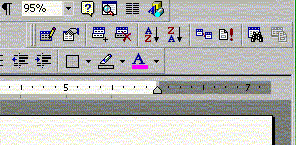
Traka s alatima Crtanje (Drawing) pojavljuje se pri dnu ekrana

Traka s alatima Tablice i obrubi (
Tables and Borders) je plutajuća traka. Dovedemo li strelicu miša na njen naslovni redak (plava traka) možemo je pomicati po ekranu držeći pritisnutu lijevu tipku miša.
U opciji alatne trake (Toolbars) izbornika Pogled (View) možemo naći i na taj način aktivirati slijedeće trake s alatima:
|
NAZIV |
TRAKA S ALATIMA ZA … |
SLIKA |
|
Standardna |
standardne postupke |
|
|
Oblikovanje |
oblikovanje (uređivanje) teksta |
|
|
Alatni okvir kontrola |
Active – x kontrole |
|
|
Baza Podataka |
rad s bazom podataka |
|
|
Crtanje |
crtanje |
|
|
Obrasci |
formulare (obrasce)
|
|
|
Slike |
uređivanje slika |
|
|
Ponovni pregled |
preglede i komentare |
|
|
Tablice i obrubi |
unos i uređenje tablica i okvira |
|
|
Visual Basic |
rad s Visual Basic programskim jezikom |
|
|
Web |
Web / Internet |
|
|
Word Art |
uređenje elemenata u Word Artu |
|
|
Custom 1 |
traka koju možemo sami kreirati po vlastitom izboru |
|
|
Customize... |
otvara okvir za dijalog u kojem je moguće odabrati ikonu koju želimo dodati nekoj postojećoj traci |
|
2. Dodavanje ikona u postojeće trake s alatima
Ponekad je, zbog čestog korištenja, zgodno dodati još koju ikonu na već postojeće trake s alatima (npr. standardnu traku) kako bismo brže došli do neke naredbe umjesto da je tražimo duboko skrivenu među opcijama.
U izborniku Pogled (View) odaberemo opciju Alatne trake (Toolbars), a u njoj Prilagodi...(Customize). Otvoriti će nam se okvir za dijalog:

Ovdje se nalazi popis svih gotovih traka s alatima.
Da bi nam se neka traka s alatima pojavila na ekranu treba kliknuti lijevom tipkom miša na kvadratić uz nju.
Kliknemo li lijevom tipkom miša na jahač s nazivom Naredbe (Commands), otvara se okvir za dijalog:

- S lijeve strane se nalazi popis svih izbornika
- S desne strane se nalazi popis svih ikona koje se u dotičnom izborniku nalaze.
- Ikonu odaberemo tako da kliknemo na nju. Ona i njen naziv time će se označiti.
Isti okvir za dijalog otvara se i ako u izborniku Alati (Toolbars) odaberemo opciju Prilagodi… (Customize).
Sada dovedemo strelicu miša na ikonu koju želimo umetnuti na neku traku s alatima. Pritisnemo lijevu tipku miša. Ispod strelice se pojavio mali pravokutnik (koji predstavlja tu ikonu). Držeći pritisnutu tipku miša odvučemo ikonu na mjesto na traci s alatima gdje je želimo staviti. Kada smo došli do tog mjesta pustimo tipku miša i odabrana ikona ostati će na tom mjestu.
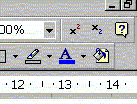
Ikona se sada nalazi na traci s alatima gdje smo je doveli.
3. Uklanjanje ikona sa trake s alatima
Traku s alatima možemo prilagoditi i tako da pojedinu ikonu, koju nikada na koristimo, uklonimo s trake. To možemo učiniti tako da strelicu miša dovedemo na dotičnu ikonu, pritisnemo i držimo pritisnutom tipku Alt i, istovremeno s pritisnutom lijevom tipkom miša, dovučemo ikonu na neko mjesto na ekranu gdje nema niti jedne trake s alatima. Kada otpustimo tipku miša ikona će nestati.
4. Smještanje trake s alatima
Traku s alatima možemo, radi bolje preglednosti ekrana, smjestiti uz lijevi, desni, donji rub ekrana ili je možemo priključiti standardnoj traci ili traci za formatiranje na vrhu ekrana. Dovedemo pokazivač miša na neko mjesto na traci s alatima na kojem nema ni jedne ikone ili ako je ona u plutajućem okviru na njen naslovni redak i pritisnemo lijevu tipku miša. Ona će tada dobiti okvir. Držeći pritisnutu lijevu tipku miša, pomicanjem miša pomicati će se i okvir trake.

Kada smo doveli okvir uz lijevi, desni, gornji ili donji rub ekrana otpustimo tipku miša, a naša će se traka smjestiti na tom mjestu.
Traka s alatima za crtanje smještena uz lijevi rub ekrana.

5. Uklanjanje trake s alatima s ekrana
Ako je traka s alatima plutajuća, onda u njenom naslovnom retku kliknemo lijevom tipkom miša na tipku Zatvori (Close) u gornjem desnom kutu. Ako se traka s alatima nalazi negdje uz rub ekrana, otvorimo popis svih traka ili iz izbornika Pogled (View) opcije Alatne trake (Toolbars) ili kliknuvši desnom tipkom miša između ikona na traci, a zatim na naslov trake koju želimo ukloniti.